Snapchat 的回应是什么?
Snapchat 已经在他们的 Twitter 页面上正式承认了这个问题,但没有提供解释或给我们修复。他们也没有告诉我们是否会发布相同的更新,或者它会通过服务器端推送得到修复。
如何修复 Snapchat 相机黑屏问题?
这里有几种方法可以解决 Snapchat 应用程序上的黑色相机问题。下面的方法 #3,重新安装,据说适用于 Reddit 上的某个人。但在此之前,最好先尝试前两种方法,因为它们不会删除手机上的任何内容。
方法#1:检查相机权限
如果您使用的是iOS 14 测试版,由于操作系统细致的隐私功能,Snapchat 的相机权限可能已被撤销。要查看您的 iOS 是否是罪魁祸首,请转到“设置”,向下滚动直到看到已安装的应用程序,点击“Snapchat”,然后查看“相机”旁边的开关是否已打开。
Android用户也可以检查此权限,即使它不太可能成为问题。要检查 Snapchat 的权限,请转到“设置”,点击“应用”,然后点击右上角的“三点”按钮。现在,打开“权限管理器”。
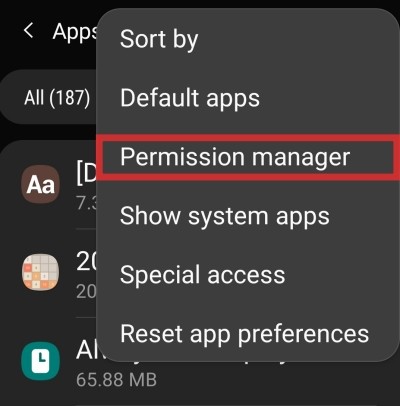
点击“相机”。

向下滚动到“Snapchat”。
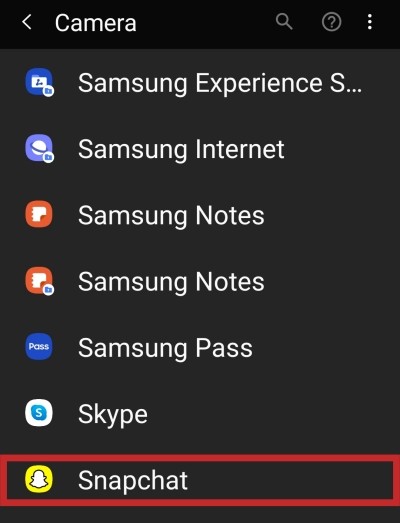
最后,看看它是否设置为“允许”。
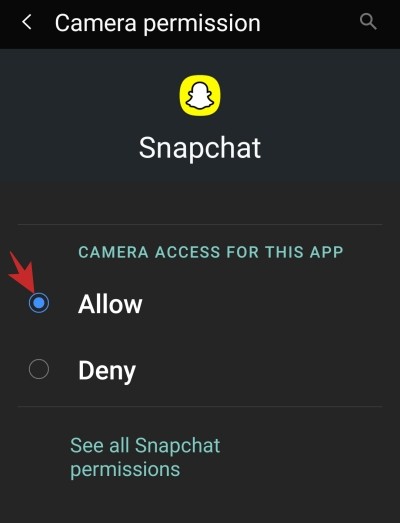
方法#2:清除缓存和数据
每当您遇到不显眼的问题时,清除应用程序的数据和缓存应该是您的首选。在这里,您也可以尝试看看它是否解决了问题。
要清除 Snapchat 的应用程序数据和缓存,请先转到“设置”,然后点击“应用程序”。搜索“Snapchat”,然后点击它。点击“存储”。
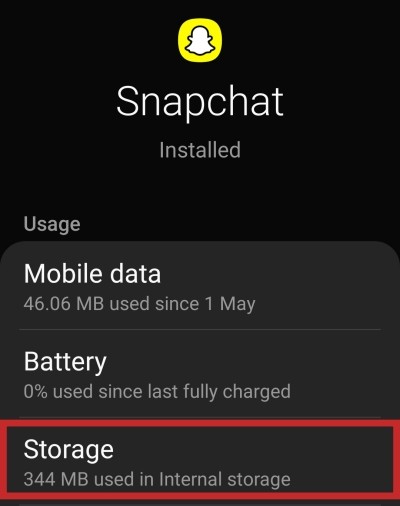
在下一个屏幕上,分别点击“清除数据”和“清除缓存”。

方法#3:卸载并重新安装
如果这两个技巧对您不起作用,请尝试立即卸载 Snapchat 并从Google Play或App Store下载最新版本。
就其价值而言,据报道此方法已被Reddit 用户使用。
方法#4:恢复出厂设置
如果没有其他效果,那么您可以硬重置您的设备(Android | iOS)。但是要知道这样做会删除手机上的所有数据,因此请务必进行适当的备份。
如前所述,Snapchat 尚未披露他们遇到的问题。所以,暂时只能祈祷 Snapchat 在下一次更新中修复这个问题。







